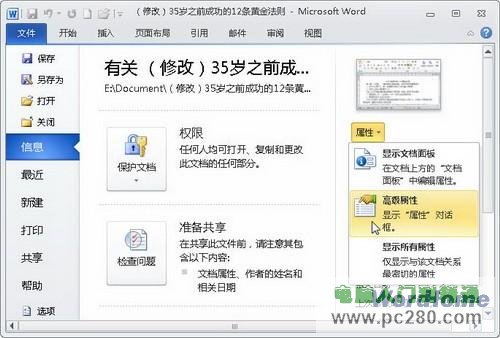萬盛學電腦網 >> Excel教程 >> Excel基礎 >> 怎樣把文本文件導入Excel
怎樣把文本文件導入Excel
Excel這個辦公經常用到的軟件,大家肯定很熟悉了,使用Excel你是否會遇到這種情況,我們把一些文件導入到Excel表格當中,但是許多文本文件字符不規則,不好排列,導入到Excel表格當中看起來十分混亂。下面是學習啦小編為大家整理的文本文件導入Excel的技巧,希望大家能夠從中有所收獲!
文本文件導入Excel的操作步驟:
第一步、打開Excel2010,點擊“數據”選項卡,然後在最左邊的“獲取外部數據”菜單中選擇“自文本”選項。

第二步、在“導入文本文件”窗口中選擇需要導入的文件。按“導入”按鈕。

第三步、打開“文本導入向導-步驟之1(共3步)”對話框中並選擇“分隔符號”選項。點擊“下一步”。
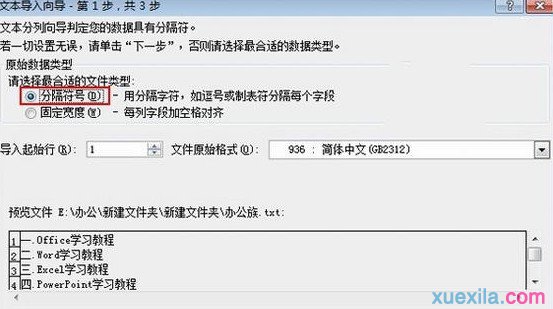
第四步、打開“文本導入向導-步驟之2”對話框,並添加分列線,點擊“下一步”按鈕。
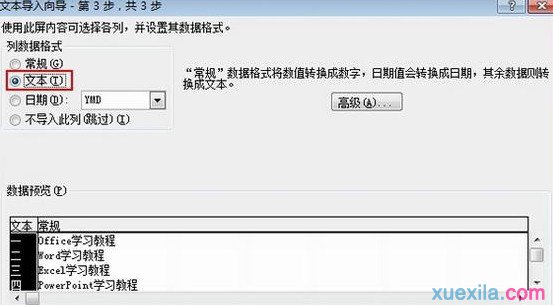
第五步、打開“文本導入向導-步驟之3”對話框,在“列數據格式”組合框中選中“文本”,然後點擊“完成”按鈕。
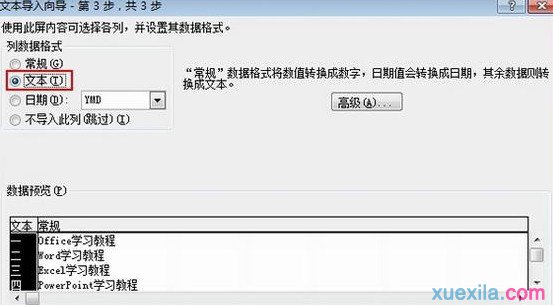
第六步、此時會彈出一個“導入數據”窗口,在中選擇“新工作表”,按“確定”按鈕即可。
第七步、返回到Excel工作表,就可以看到數據導入成功了,而且排列整齊。
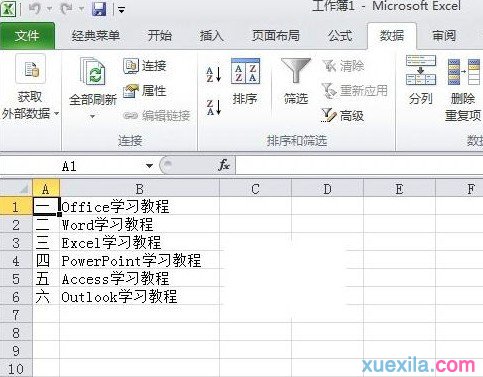
操作成功了,看起來是不是很整潔又有條理的。
- 上一頁:制作Excel斜線表頭的技巧
- 下一頁:Excel批量刪除不符合數據的技巧
Excel基礎排行
办公软件推薦
相關文章
copyright © 萬盛學電腦網 all rights reserved